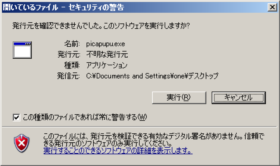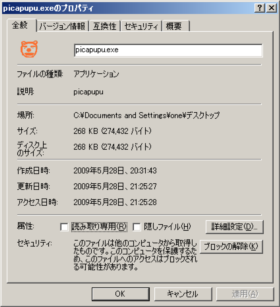写真あっぷっぷ
写真をドラッグアンドドロップすると自動的にブログにアップしてくれるソフト
そんなソフトが欲しいなぁと思ったのが、2009年4月でした。
しばらく放置していましたが、やっぱりアップロードの不便さを解消したい。
そう思って機能を絞込んで作成を始めました。
シンプルながら一応動くものができましたので、試作版を公開します。
それは「写真あっぷっぷ」です。
アップロード中のスクリーンショット
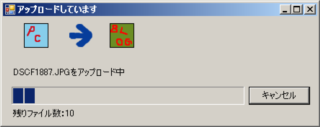
こういう機能が欲しかったという方、好奇心旺盛な方、とりあえず使ってみようという方、是非ダウンロードして、ご自由にお試しください。
なお、本ページの末尾にスクリーンショットと簡易マニュアルを用意しました。
ご不明点、ご要望、ご意見などお気軽にお寄せください。
【ダウンロード】
最新版はv0.03 ファイルサイズ:272KB (2009/12/26公開)です。
ダウンロード
ダウンロードしたプログラムは、適当なディレクトリにコピーして起動してください。
(例)「picapupu」というディレクトリを作成し、ダウンロードしたプログラムをコピーします。
【主な仕様】
(1)「あしたさぬき」ブログ専用です
(2)WindowsXPで動きます(未検証ですがVista/7でもおそらく動くでしょう)
(3)Microsoftの.NET Framework 2.0が必要です。
インストールされていない場合、お手数ですがMicrosoft .NET Frameworkのサイトからダウンロードしてインストールしてください。
【主な機能】
(1)写真をブログに一括アップロード
(2)写真を縮小・回転してブログに一括アップロード
(3)写真を再圧縮してブログに一括アップロード
(4)ブログの写真を一括ダウンロード
(5)写真をソフトにドラッグアンドドロップするだけでアップロード
【享受できるメリット】
(1)大きな写真を縮小して情報量を減らしてからアップロードできるので、アップロード時間を大幅に短縮できる(きっと^^;)
(2)ブログの写真を一括ダウンロードできるので、どんな写真があるのかを手元のパソコンで確認できる
(3)JPEG形式の写真は圧縮率を指定してアップロードできるので、ディスク容量を節約できる
(4)不要になったブログの写真を選択して一気に削除することができる(万一に備えて、念のため、ブログの画像はダウンロードしておいてくださいね)
(5)アップロードする写真をマウスでラクラク選べて、アップロード作業が楽になる
(6)画像を回転できるので、縦長の写真しか撮らない方は、わざわざグラフィックソフトで回転させる必要が無くなり、楽になる
(7)一度に5枚を越える写真をアップロードできるので、何度もアップロード作業をする手間が省ける
(8)あなたは、世界に1つしかない「あしたさぬき」専用ソフトを使っているVIPかも(^^;)
などなど、
【利用条件】
(1)インターネットに接続できていること
(2)正常にブログページを利用できること
(3)ブログのアカウント(会員ID、パスワード、ブログ名)をソフトに登録すること
【利用承諾】
本ソフトの製品版は個人・非商用に限って無料でご利用いただけます。
法人・商用利用は有償を予定していますが、価格および販売開始日は未定です。
なお、試作版は個人・非商用、法人・商用利用であっても無料とします。
というわけですので、試作版は無料でご自由にお使いください。
【免責事項】
(1)誤って削除することがないように注意を払って作成していますが、万一不具合があった場合はご容赦ください。
(2)最低限のエラーチェックは行なっていますが、すべての操作ができるわけではありません、ご容赦ください。
(3)転送が停止したり、アプリケーションが固まったりすることがあります。ソフトの挙動がおかしくなったら、強制終了してください。
【制限事項】
(1)一度にアップロードできる写真の制限はありませんが、安定してアップロードできるのは数十枚程度です。
(テストでは200枚くらいまではいけましたが、現在もそうなのかは不明)
(2)アップロードしている途中に中断ができません。たくさんの写真を一度にアップする時は注意しましょう。
途中で中断したい場合は、アプリケーション右上の「×」ボタンをクリックして強制終了させましょう。
(3)日本語のファイル名には対応していません。
(4)再圧縮、縮小・回転の処理をするため、アップロード用の画像を一時的に作成し、作業用フォルダーに保存します。
そのため、必ず「作業ファイルの保存先フォルダー名」の指定が必要です。
ソフトのツールバーから、「ツール(T) > 設定(C) > アップロード」 で「作業用フォルダー」を設定してください。
なお、はじめてアプリケーションを起動する時にインストール先のディレクトリ名が入っています。
(5)アップロード中に別のアプリケーションをフォームの上に重ねると再描画されないことがあります。
(6)転送中にネット回線が切れたり、写真が入ったUSBメモリを抜いてしまってファイルが読めなくなってしまう
など、エラーが発生すると、すべての写真のアップロードが完了していなくても中断します。(中断できない場合は、
固まってしまいます)
(7)アップロードファイル名に「’」「(」「)」が含まれている場合、ブログ側で文字の変換が行われる旨を表示します。
(*)ブログ側で文字変換は以下の通りです。
「’」→「s」
「(」→「k」
「)」→「k」
【今後の予定】
(1)ご意見、ご要望などお知らせいただければ、検討した後に機能の追加、削除、改良をします。
何もレスポンスがなければ、私の都合により手を入れていきます^^。
(2)「あしたさぬき」以外のCLOG系のブログシステムに対応できそうです。
ご要望があれば対応したいと思います。
【雑感】
今回は、プログラム開発やブログ、Webサイトへの公開のため、パソコンの前に向かっていた所要時間を記録してみました。
感覚的には3日くらい自分の時間をかけてできたつもりでしたが、実際の数値を見ると驚きの時間でした。
v0.01作成に26.5時間もかけていました。
情報収集のためWebブラウジングしたり、紙の上と頭の中でかけた時間は入っていないので、実際にはもっとでしょう。
実際に動いているブログシステムにあわせて、うまく動くようにするのには実験の繰り返しで時間がかかります。
本ソフトを多くの方に使ってもらい、何か1つでもお役に立つことがあれば報われます。
【スクリーンショット】
【更新履歴】
そんなソフトが欲しいなぁと思ったのが、2009年4月でした。
しばらく放置していましたが、やっぱりアップロードの不便さを解消したい。
そう思って機能を絞込んで作成を始めました。
シンプルながら一応動くものができましたので、試作版を公開します。
それは「写真あっぷっぷ」です。
アップロード中のスクリーンショット
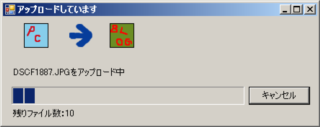
こういう機能が欲しかったという方、好奇心旺盛な方、とりあえず使ってみようという方、是非ダウンロードして、ご自由にお試しください。
なお、本ページの末尾にスクリーンショットと簡易マニュアルを用意しました。
ご不明点、ご要望、ご意見などお気軽にお寄せください。
【ダウンロード】
最新版はv0.03 ファイルサイズ:272KB (2009/12/26公開)です。
ダウンロード
ダウンロードしたプログラムは、適当なディレクトリにコピーして起動してください。
(例)「picapupu」というディレクトリを作成し、ダウンロードしたプログラムをコピーします。
【主な仕様】
(1)「あしたさぬき」ブログ専用です
(2)WindowsXPで動きます(未検証ですがVista/7でもおそらく動くでしょう)
(3)Microsoftの.NET Framework 2.0が必要です。
インストールされていない場合、お手数ですがMicrosoft .NET Frameworkのサイトからダウンロードしてインストールしてください。
【主な機能】
(1)写真をブログに一括アップロード
(2)写真を縮小・回転してブログに一括アップロード
(3)写真を再圧縮してブログに一括アップロード
(4)ブログの写真を一括ダウンロード
(5)写真をソフトにドラッグアンドドロップするだけでアップロード
【享受できるメリット】
(1)大きな写真を縮小して情報量を減らしてからアップロードできるので、アップロード時間を大幅に短縮できる(きっと^^;)
(2)ブログの写真を一括ダウンロードできるので、どんな写真があるのかを手元のパソコンで確認できる
(3)JPEG形式の写真は圧縮率を指定してアップロードできるので、ディスク容量を節約できる
(4)不要になったブログの写真を選択して一気に削除することができる(万一に備えて、念のため、ブログの画像はダウンロードしておいてくださいね)
(5)アップロードする写真をマウスでラクラク選べて、アップロード作業が楽になる
(6)画像を回転できるので、縦長の写真しか撮らない方は、わざわざグラフィックソフトで回転させる必要が無くなり、楽になる
(7)一度に5枚を越える写真をアップロードできるので、何度もアップロード作業をする手間が省ける
(8)あなたは、世界に1つしかない「あしたさぬき」専用ソフトを使っているVIPかも(^^;)
などなど、
【利用条件】
(1)インターネットに接続できていること
(2)正常にブログページを利用できること
(3)ブログのアカウント(会員ID、パスワード、ブログ名)をソフトに登録すること
【利用承諾】
本ソフトの製品版は個人・非商用に限って無料でご利用いただけます。
法人・商用利用は有償を予定していますが、価格および販売開始日は未定です。
なお、試作版は個人・非商用、法人・商用利用であっても無料とします。
というわけですので、試作版は無料でご自由にお使いください。
【免責事項】
(1)誤って削除することがないように注意を払って作成していますが、万一不具合があった場合はご容赦ください。
(2)最低限のエラーチェックは行なっていますが、すべての操作ができるわけではありません、ご容赦ください。
(3)転送が停止したり、アプリケーションが固まったりすることがあります。ソフトの挙動がおかしくなったら、強制終了してください。
【制限事項】
(1)一度にアップロードできる写真の制限はありませんが、安定してアップロードできるのは数十枚程度です。
(テストでは200枚くらいまではいけましたが、現在もそうなのかは不明)
(2)アップロードしている途中に中断ができません。たくさんの写真を一度にアップする時は注意しましょう。
途中で中断したい場合は、アプリケーション右上の「×」ボタンをクリックして強制終了させましょう。
(3)日本語のファイル名には対応していません。
(4)再圧縮、縮小・回転の処理をするため、アップロード用の画像を一時的に作成し、作業用フォルダーに保存します。
そのため、必ず「作業ファイルの保存先フォルダー名」の指定が必要です。
ソフトのツールバーから、「ツール(T) > 設定(C) > アップロード」 で「作業用フォルダー」を設定してください。
なお、はじめてアプリケーションを起動する時にインストール先のディレクトリ名が入っています。
(5)アップロード中に別のアプリケーションをフォームの上に重ねると再描画されないことがあります。
(6)転送中にネット回線が切れたり、写真が入ったUSBメモリを抜いてしまってファイルが読めなくなってしまう
など、エラーが発生すると、すべての写真のアップロードが完了していなくても中断します。(中断できない場合は、
固まってしまいます)
(7)アップロードファイル名に「’」「(」「)」が含まれている場合、ブログ側で文字の変換が行われる旨を表示します。
(*)ブログ側で文字変換は以下の通りです。
「’」→「s」
「(」→「k」
「)」→「k」
【今後の予定】
(1)ご意見、ご要望などお知らせいただければ、検討した後に機能の追加、削除、改良をします。
何もレスポンスがなければ、私の都合により手を入れていきます^^。
(2)「あしたさぬき」以外のCLOG系のブログシステムに対応できそうです。
ご要望があれば対応したいと思います。
【雑感】
今回は、プログラム開発やブログ、Webサイトへの公開のため、パソコンの前に向かっていた所要時間を記録してみました。
感覚的には3日くらい自分の時間をかけてできたつもりでしたが、実際の数値を見ると驚きの時間でした。
v0.01作成に26.5時間もかけていました。
情報収集のためWebブラウジングしたり、紙の上と頭の中でかけた時間は入っていないので、実際にはもっとでしょう。
実際に動いているブログシステムにあわせて、うまく動くようにするのには実験の繰り返しで時間がかかります。
本ソフトを多くの方に使ってもらい、何か1つでもお役に立つことがあれば報われます。
【スクリーンショット】
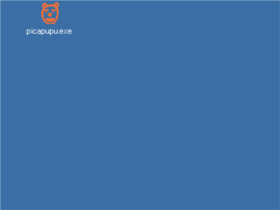 |
ダウンロードしたプログラムをダブルクリックすると起動します。 WindowsXPのサービスパックによっては、以下のように表示されます。「実行(R)」をクリックすると実行します。 | ||
| |||
 |
起動直後の画面。左側がパソコン側の写真ファイルのリスト、右側がブログ側の写真ファイルのリスト | ||
 |
[使用例] アップしたい写真を左側のリストにドラッグアンドドロップします。 アップロードの方法を以下の3種類から選んで、お好みの方法でアップロードできます。 (1)原画像のままアップロード (2)再圧縮して(JPEGのみ)アップロード (3)縮小・回転してアップロード 圧縮率や縮小する大きさ、回転方向などはすべて設定画面で決めておきます。 設定画面は、ツールメニューから、ツール(T)>設定(C)で起動します。 | ||
 |
設定>ログイン | ||
 |
設定>画像 | ||
 |
設定>アップロード 「作業ファイルの保存先フォルダー名」にはインストールしたディレクトリが自動的に入っています。 適宜変更してください。なお、作業用ディレクトリは、このディレクトリの下に「picapupu_work」という名前で作成します。 | ||
 |
設定>ダウンロード | ||
 |
メイン画面の「操作ボタン表示」を何度かクリックすると、操作ボタンがたくさん出てきます。個人的にはボタンがある方が使いやすいのですが、ごちゃごちゃしているので、起動した直後は見えないようにしています。 | ||
【更新履歴】